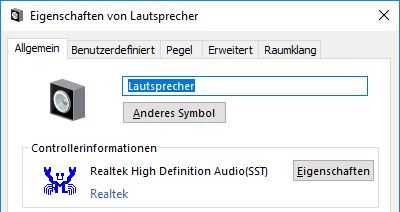Woran liegt es eigentlich, wenn unter Windows 10 der Equalizer fehlt? Wie kann man den Equalizer aktivieren und unter den Sound Verbesserungen anzeigen lassen? Diese Frage wird sich vielleicht der eine oder andere Windows 10 Nutzer einmal stellen, der gerne über den Equalizer den Ton verstellen und zum Beispiel den Bass reduzieren oder auch erhöhen möchte. Normalerweise findet man den Equalizer in den Sound-Einstellungen unter den „Verbesserungen“, doch was wenn die Registerkarte nicht da ist und man den Equalizer nicht aktivieren kann?
Windows 10 Sound Verbesserungen fehlt
Wenn die Registerkarte „Sound Verbesserungen“ fehlt und damit der in Windows 10 integrierte Equalizer nicht aktiviert werden kann, dann hat das meistens einen einfachen Grund und zwar die Treiber. Je nachdem welche Soundkarte verbaut ist (oder auch Onboard auf dem Mainboard) werden verschiedene Audiotreiber benötigt und bei einigen Treibern ist der Equalizer dabei bzw. wird unterstützt und bei anderen nicht.
Das Erste was man also machen sollte ist ein Update der Soundtreiber. Dazu einfach auf die Webseite von dem Mainboard-Hersteller oder aber auch von dem Notebook-Hersteller und im Support-Bereich die Soundtreiber herunterladen. Wenn man die Soundtreiber installiert bzw. auf den aktuellsten Stand aktualisiert hat, dann sollte man einmal den Rechner neustarten und dann prüfen, ob die „Sound Verbesserungen“ jetzt in den Eigenschaften von dem Wiedergabegerät verfügbar sind.
Equalizer fehlt immer noch: Was tun?
Wenn man der aktuellen Soundtreiber installiert hat und der Equalizer sowie die Sound-Verbesserungen weiterhin nicht angezeigt werden, dann werden diese nicht von dem Treiber/der Soundkarte unterstützt. In dem Fall kann man auf verschiedene Drittanbieter-Equalizer zurückgreifen, die teilweise auch direkt von dem Hersteller angeboten werden, wie zum Beispiel der Realtek HD Audio Manager.
Gibt es noch weitere Ursachen dafür, warum die Sound-Verbesserungen und der Equalizer unter Windows 10 nicht angezeigt werden? Wenn ja, dann freuen wir uns über einen kurzen Hinweis im Kommentarbereich dieser Seite.